Agent DVR: 환영합니다.
Agent DVR에 관하여
Agent DVR에 오신 것을 환영합니다, 세계에서 가장 고급 DVR입니다! 서비스로 원활하게 실행되며 iSpy보다 적은 CPU를 사용하며 어디에서나 포트 포워딩 문제없이 액세스할 수 있는 사용자 친화적인 웹 인터페이스를 제공합니다!
친절한 알림: 최적의 성능을 위해 iSpy 또는 Agent DVR 중 하나를 사용하는 것이 좋습니다. 둘 다 실행하는 것은 장치 드라이버 및 네트워크 액세스에 일부 문제를 일으킬 수 있습니다.
Agent DVR의 최대 이용 방법을 알아보세요.
Agent DVR은 iSpy의 윈도우 폼 UI와는 달리 세련된 브라우저 기반 인터페이스를 자랑합니다. 로컬 포털, 웹 포털 또는 편리한 모바일 앱을 통해 액세스할 수 있습니다.
Agent 의 고유한 웹 서버는 편의성을 위한 게이트웨이입니다. 일반적으로 http://localhost:8090에서 찾을 수 있습니다. 기억하세요, 로컬 네트워크에서도 개인 IP 주소나 컴퓨터 이름을 사용하여 Agent 에 액세스할 수 있습니다 (예: http://192.168.1.10:8090 또는 http://nvr:8090). 로컬 네트워크 액세스를 원활하게 하기 위해 방화벽 설정을 조정해야 할 수도 있습니다.
첫 단계
시작하려면 로컬 UI를 열고 활기찬 빨간색 편집 버튼을 클릭하여 첫 번째 장치를 추가하십시오:
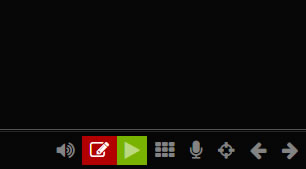
상단 왼쪽 메뉴를 사용하여 Agent의 인터페이스를 쉽게 탐색하세요. 자물쇠 아이콘은 Agent가 무장되었는지 (알림을 생성할 준비가 되었는지) 여부를 나타냅니다. 빨간색 잠금 해제된 자물쇠는 무장 해제되었음을 의미합니다. 아이콘은 Agent 서버 설정을 조정하는 게이트웨이이며, 인접한 메뉴는 Agent의 모든 콘텐츠 보기에 대한 빠른 링크를 제공합니다.
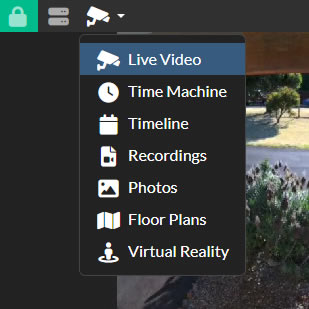
도움이 필요하신가요? 거의 모든 패널의 오른쪽 상단에 있는 "?" 아이콘을 클릭하여 즉시 안내를 받으세요.
팁: 빠른 탐색을 위해 테마 설정에서 계정 메뉴에서 바로 가기 키를 활성화하세요. "Alt - C"는 명령, "S"는 서버, 숫자 키는 다양한 보기에 대한 바로 가기입니다. 더 많은 바로 가기를 보려면 하단 컨트롤 위로 마우스를 올리세요.
문제가 발생했나요? 통찰력을 얻으려면 로컬 서버의 /logs.html에서 로그를 확인하세요. 꼼짝할 수 없을 때는 도움을 받기 위해 활기찬 Reddit 커뮤니티에 참여하고 문제 해결을 빠르게 위해 로그와 단계를 공유하는 것을 기억하세요.
성능 향상 팁
Agent DVR로 PC 성능을 최대로 발휘하려면 다음과 같은 노하우를 사용하여 원활한 작동을 유지하세요:
- HDR 비활성화: HDR이 문제를 일으키는 경우 Windows 설정 > 시스템 > 디스플레이에서 비활성화하세요.
- CPU 모니터링: 서버 설정에서 최대 CPU 값을 설정하여 과부하를 피하세요.
- 프레임 속도 제한 사용: 실시간 보기 및 녹화의 최대 프레임 속도를 제어하세요.
- 원본 녹화 사용: 실시간 보기에는 저해상도 URL을 사용하고 녹화에는 고해상도 URL을 사용하여 CPU를 절약하세요 (가장 효과적입니다!).
- ONVIF 모션 감지 사용: ONVIF 카메라가 모션 감지를 처리하도록 설정하세요.
- 스케줄러 사용: 필요하지 않을 때는 모션 감지와 같은 기능을 비활성화하세요.
- 스트림 최대 크기 설정: 서버 설정에서 해상도를 낮추어 CPU 사용량을 줄이세요.
- 비디오 FPS 설정: 재생 설정에서 프레임 속도를 낮추어 CPU 부하를 줄이세요.
- GPU 사용: GPU를 사용하여 비디오 디코딩을 수행하여 성능을 향상시키세요.
- 디코딩 건너뛰기: 실시간 재생이 필수가 아닌 경우 디코더에 '없음'을 선택하세요.
- 오디오 비활성화: 필요하지 않은 경우 오디오를 비활성화하여 리소스를 절약하세요.
- 고성능 크기 조정 사용: 서버 설정에서 CPU를 절약하는 좋은 옵션으로 약간의 품질 희생이 있을 수 있습니다.
- 다른 컴퓨터 활용: DeepStack과 같은 무거운 프로세스를 다른 컴퓨터에서 실행하여 가볍게 유지하세요.
- 다른 컴퓨터에서 웹 UI 사용: 웹 UI에 다른 컴퓨터에서 액세스하여 처리 부하를 분산하세요.
이 단계를 따르면 Agent DVR을(를) 최고의 효율로 운영할 수 있습니다!
지원되는 언어
Agent 는 영어, 아랍어, 벵골어, 체코어, 덴마크어, 네덜란드어, 프랑스어, 독일어, 스페인어, 핀란드어, 힌디어, 이탈리아어, 일본어, 한국어, 폴란드어, 포르투갈어, 러시아어, 스웨덴어, 중국어, 대만어 등 다양한 언어로 번역되었습니다.
언어를 변경하려면 계정 - 언어를 클릭하고 원하는 언어를 선택하면 됩니다.
번역 돕기
번역 중 문제를 발견했나요? 차이를 만들어 보세요! 기여하려면 번역을 수정하고 풀 요청을 만들어 주세요. GitHub 프로젝트 .
도와주셔서 감사합니다!
설치하기
준비가 되셨나요? Agent DVR 다운로드를 받고 설치 프로그램을 실행하세요. Agent DVR은 Windows 7+, Linux X64 (Ubuntu), macOS (M1 포함), Raspberry Pi와 같은 ARM 기반 시스템을 포함한 다양한 플랫폼에서 서비스나 콘솔 애플리케이션으로 작동합니다.
안내가 필요하신가요? 운영 체제에 맞는 설정 지침을 담은 다운로드 페이지를 따라해보세요. 우리가 도와드릴게요!
Agent DVR이 실행되면, 대부분의 웹 브라우저에서 http://localhost:8090을 통해 접속할 수 있습니다.
수동으로 설치하기
온라인 설치 프로그램을 사용할 수 없나요? Windows에서 오프라인으로 Agent DVR을 설정할 수 있습니다. 서버를 시작하기 위해 컴퓨터에 활성 네트워크 하드웨어가 있는지 확인하세요. 다음 간단한 단계를 따라 진행하세요:
- 먼저, API를 통해 최신 다운로드 링크를 얻으세요. 여기에서 API를 호출하여 다운로드 위치를 확인하세요: 다운로드 위치 (Windows). 응답에서 링크를 복사하여 브라우저의 URL 표시줄에 붙여넣으면 다운로드가 시작됩니다.
- 다음으로, API 응답에서 제공된 링크에서 zip 파일을 다운로드하세요.
- 그런 다음, 이 파일을 대상 컴퓨터의 폴더에 압축 해제하세요.
- 'agent-install-service.bat'을(를) 더블 클릭하여 설치 프로세스를 시작하세요.
- 선택적으로, 'AgentTray.exe'를 더블 클릭하여 트레이 앱을 시작하세요. 편의를 위해 시작 프로그램 폴더에 추가할 수 있습니다.
- LAN 액세스를 원활하게 하려면, Windows 방화벽에서 Agent.exe 애플리케이션에 대한 예외를 추가하세요.
- 마지막으로, 웹 브라우저를 열고 http://localhost:8090으로 이동하여 Agent DVR을 시작하세요.
이전 버전 설치하기
Linux 및 Mac에서 이전 버전을 설치하려면 제공된 버전 번호로 설치 스크립트를 실행하십시오. 예를 들어, 터미널에서 v5.8.0.0을 설치하려면:
curl -s "https://www.ispyconnect.com/install" | bash -s -- -v 5800Windows에서 이전 버전을 설치하려면 다음 위치에서 버전 번호를 수정하여 다운로드할 수 있습니다:
https://ispyfiles.azureedge.net/downloads/Agent_Windows64_5_8_0_0.zip
그런 다음 기존 설치 위에 압축을 풀고 (먼저 시스템 서비스에서 Agent DVR를 중지) 다시 시작해야 합니다.
LAN (네트워크) 액세스
Agent DVR은 네트워크 액세스를 위해 몇 가지 포트를 사용합니다. 사용 가능해야 하는 포트는 다음과 같습니다:
- 8090 (TCP/UDP) - 사용자 인터페이스용 (변경한 경우 다를 수 있음)
- 3478 (TCP/UDP) - STUN 서버(webrtc)용
- 50000-50100 (TCP/UDP) - 세션 연결용
제거하기
만약 설치 프로그램을 사용하여 Agent DVR을 설치했다면, Windows의 추가/제거 프로그램 목록에서 찾을 수 있습니다. 거기에서 제거할 수 있지만, 만약 목록에 표시되지 않는다면 문제 없습니다!
Agent가 서비스로 실행 중인 경우, 제거를 계속하기 위해 중지해야 합니다:
- Windows의 경우: C:/Program Files/Agent 디렉터리에서 agent-uninstall-service.bat을 더블 클릭하세요. 작업 표시줄에서 AgentTray 애플리케이션을 마우스 오른쪽 버튼으로 클릭하여 종료하지 않도록 주의하세요.
- Linux의 경우: 터미널을 열고 다음 명령을 실행하세요:
sudo systemctl stop AgentDVR.service. 이렇게 하면 Agent DVR 서비스가 중지되고 비활성화됩니다.
sudo systemctl disable AgentDVR.service - macOS의 경우: 터미널을 열고 다음 명령을 실행하세요:
sudo launchctl unload -w /Library/LaunchDaemons/com.ispy.agent.dvr.plist이렇게 하면 Agent DVR 서비스가 언로드되고 제거됩니다.
sudo rm -f /Library/LaunchDaemons/com.ispy.agent.dvr.plist
Agent DVR 파일을 완전히 제거하려면 Agent 디렉터리를 삭제하세요. Windows의 경우, 일반적으로 C:\Program Files\Agent에 위치해 있습니다. Linux/macOS의 경우, 설치 스크립트를 실행한 위치에 있습니다.
계정 삭제
IOS Agent DVR 애플리케이션 또는 안드로이드 "Agent DVR 클라이언트" 애플리케이션을 통해 보낸 모든 데이터를 포함하여 계정을 삭제하려면 다음 단계를 따르십시오:
- 모바일 장치에서 원격 웹 포털을 열고 https://www.ispyconnect.com/app 을(를) 방문하거나 앱에서 원격 포털을 사용하십시오
- 오른쪽 상단의 계정 메뉴를 클릭하고 계정 설정을 선택하십시오
- 삭제를 왼쪽 하단에서 클릭한 다음 확인하십시오
이메일 주소의 일방향 해시(미래 사용 방지)를 제외한 모든 데이터가 계정에서 삭제됩니다.
Agent DVR 업데이트하기
최신 기능과 개선 사항을 계속해서 확인하세요! 모든 최신 업데이트 정보를 확인하려면 업데이트 로그를 확인하세요.
비즈니스 라이선스 또는 구독을 가지고 있는 경우, Agent 를 업데이트하는 것은 매우 간단합니다! 서버 메뉴에서 "Agent 업데이트"를 선택하기만 하면 됩니다. 이 옵션은 업데이트가 가능할 때 나타납니다.
리눅스 또는 macOS 사용자는 수동으로 업데이트하려는 경우, 필요한 모든 지침은 업데이트 지침 페이지에 있습니다. 최신 버전을 유지하기 위해 이 단계를 따르세요.
Windows 사용자는 수동으로 업데이트하려면 다운로드 페이지에서 설치 프로그램을 다시 실행하세요.